O recurso AutoSalvar no Microsoft Office 365 pode ser um pára-quedas para o seu esquecimento. Sim, o recurso AutoSalvar ajuda a recuperar seus arquivos do Office, mas há uma coisa importante que você deve saber sobre esse pequeno botão de alternância:
Quando o modo AutoSalvar está ativado, suas alterações são salvas continuamente no original, portanto, todas as alterações feitas substituem o original e você não pode recuperá-lo.
Como desativar o AutoRecuperação no Office 365
A Microsoft explica o recurso AutoSalvar como um dispositivo de segurança que salva automaticamente o seu arquivo a cada poucos segundos, para que qualquer pessoa que trabalhe com você na nuvem possa ver instantaneamente as alterações. Mas a Microsoft também removeu o comando Arquivo> Salvar como quando você abre um arquivo via OneDrive, OneDrive for Business ou SharePoint Online.
O que você pode fazer para continuar trabalhando e manter o arquivo original intacto? A solução mais simples é desativar o AutoRecuperação, alternando o interruptor para a posição Desligado.
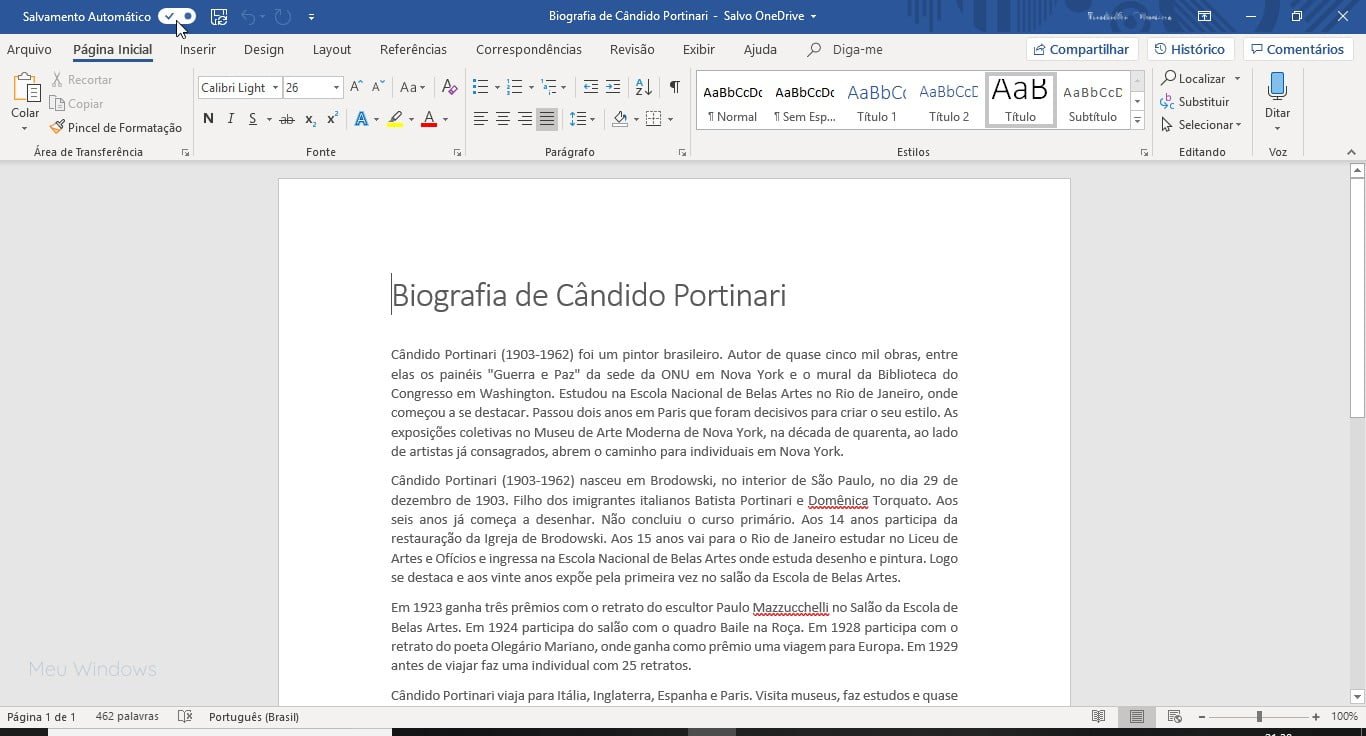
Desativar o AutoRecuperação permanentemente para arquivos específicos seria a melhor solução. Mas, esse recurso está ativado por padrão para todos os arquivos que você abre da nuvem. Então, você precisa se lembrar de desligá-lo para cada arquivo que abrir.
Para isso, desmarque a configuração de AutoRecuperação (Arquivo > Opções > Salvar > Salvar informações de AutoRecuperação a cada X minutos).

A Microsoft recomenda que você use Arquivo > Salvar uma cópia para trabalhar de forma colaborativa em uma cópia do documento original. Em vez de usar o antigo comando Salvar como para criar um arquivo com um nome de arquivo diferente, basta salvar uma cópia do documento original e trabalhar nele.
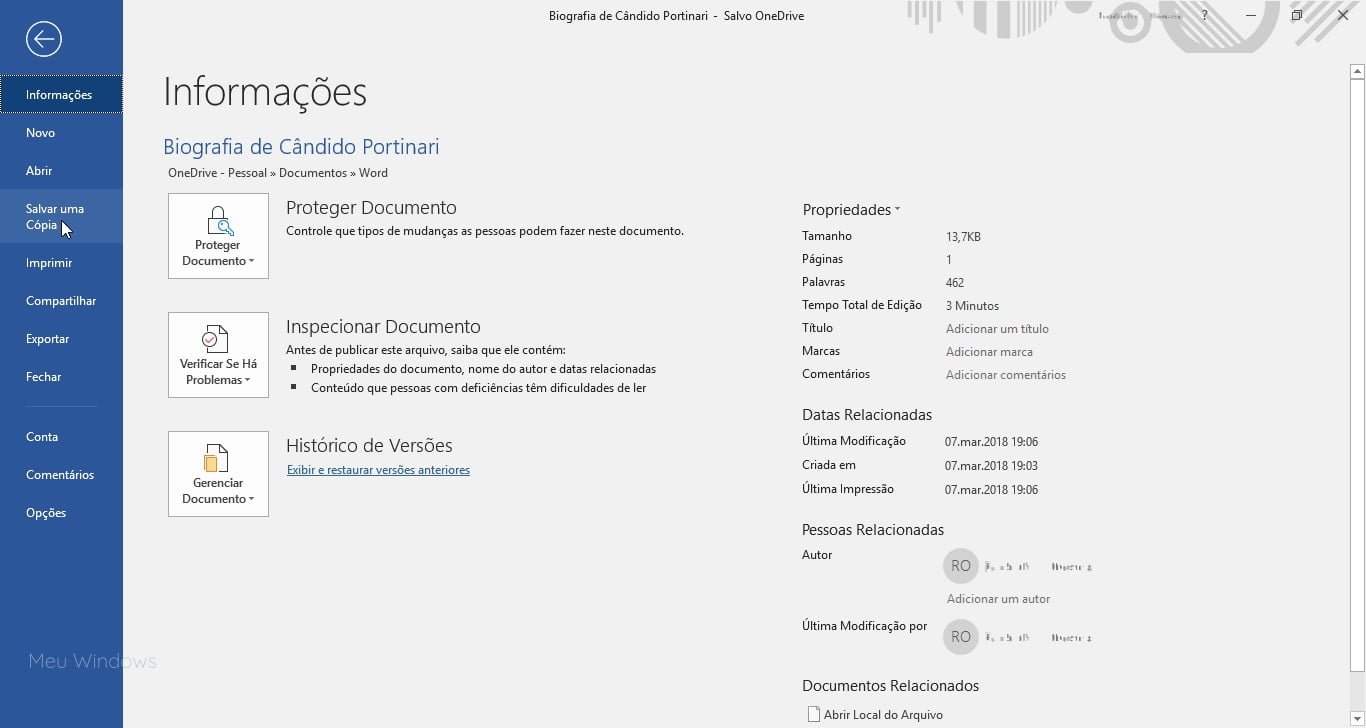
O recurso AutoSalvar sempre ativo não é um problema para quem não trabalha com o OneDrive. Mas se o fizer, esteja ciente das armadilhas se não quiser que seu trabalho original seja sobrescrito. E espere que a Microsoft logo adicione uma opção para desativar o AutoSalvar para documentos específicos.



